Stvaranje novog korisnika na sustavu Windows 7
Operativni sustav Windows 7 pruža izvrsnu priliku za rad s jednim uređajem za nekoliko korisnika. Sve što trebate učiniti jest prebaciti se na svoj račun pomoću standardnog sučelja i ući u pojedinačno prilagođeno radno mjesto. Najčešće verzije sustava Windows podržavaju dovoljan broj korisnika na brodu, tako da cijela obitelj može koristiti računalo.
Stvaranje računa može se izvršiti odmah nakon instaliranja novog operativnog sustava. Ova je akcija odmah dostupna i vrlo je jednostavna ako slijedite upute navedene u ovom članku. Različita radna okruženja dijelit će zasebno konfigurirano sučelje sustava i parametre nekih programa za najprikladniju uporabu računala.
sadržaj
Stvorite novi račun na računalu
Možete stvoriti lokalni račun na sustavu Windows 7 pomoću ugrađenih alata, ne morate koristiti dodatne programe. Jedini uvjet je da korisnik mora imati dovoljno prava pristupa za izvršavanje sličnih promjena u sustavu. Obično se taj problem ne pojavljuje ako izradite nove račune uz pomoć korisnika koji se prvi put pojavio nakon instalacije novog operativnog sustava.
Način 1: Upravljačka ploča
- Na etiketi "Moje računalo" , koji se nalazi na radnoj površini, dvaput kliknite lijevu tipku miša. Na vrhu prozora koji se otvori pronađite gumb "Otvori upravljačku ploču" , jednom klikom.
- U zaglavlju otvorenog prozora uključujemo prikladan prikaz elemenata pomoću padajućeg izbornika. Odaberite postavku "Male ikone" . Nakon toga, odmah ispod pronađemo stavku "Korisnički računi" , kliknite na njega jednom.
- U ovom prozoru nalaze se stavke koje su odgovorni za postavljanje tekućeg računa. No, trebate ići na parametre ostalih računa klikom na gumb "Upravljanje drugim računom". Potvrđujemo dostupnu razinu pristupa parametrima sustava.
- Sada se svi računi koji se trenutno nalaze na računalu prikazuju na zaslonu. Desno ispod popisa morate kliknuti gumb "Stvori račun" .
- Sada otvaraju početni parametri stvorenog računa. Prvo morate navesti ime. To može biti njezina svrha ili ime osobe koja će ga koristiti. Ime se može postaviti apsolutno bilo koje, koristeći i latinski i ćirilično.
Zatim navedite vrstu računa. Prema zadanim se postavkama predlaže postavljanje uobičajenih pristupnih prava, zbog čega će drastična promjena u sustavu biti popraćena zahtjevom za administratorsku lozinku (ako je instalirana u sustavu) ili čekajući potrebne dopuštenja s više razine računovodstva. Ako neiskusni korisnik upotrebljava taj račun, a kako bi se osigurala sigurnost podataka i sustava u cjelini, ipak je poželjno ostaviti ga s uobičajenim pravima, a izdati ih po potrebi.
- Potvrdite unos. Nakon toga se na popisu korisnika pojavljuje nova stavka koju smo već vidjeli na samom početku našeg putovanja.
- Iako ovaj korisnik nema svoje podatke kao takve. Da biste dovršili izradu računa, morate otići na njega. Izradit će vlastitu mapu na particiji sustava, kao i određene postavke i personalizaciju sustava Windows. Da biste to učinili, upotrijebite naredbu "Start" da biste izvršili naredbu "Promijeni korisnika" . Na popisu koji se prikaže, kliknite lijevu tipku miša na novom unosu i pričekajte za stvaranje svih potrebnih datoteka.
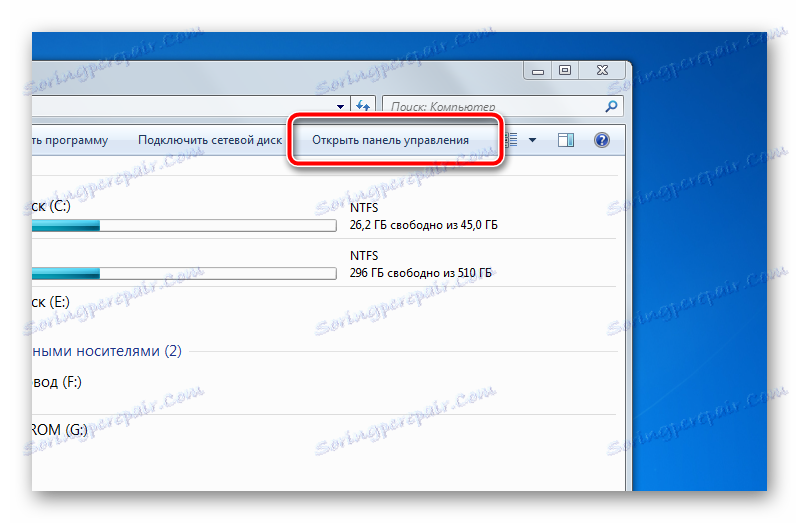
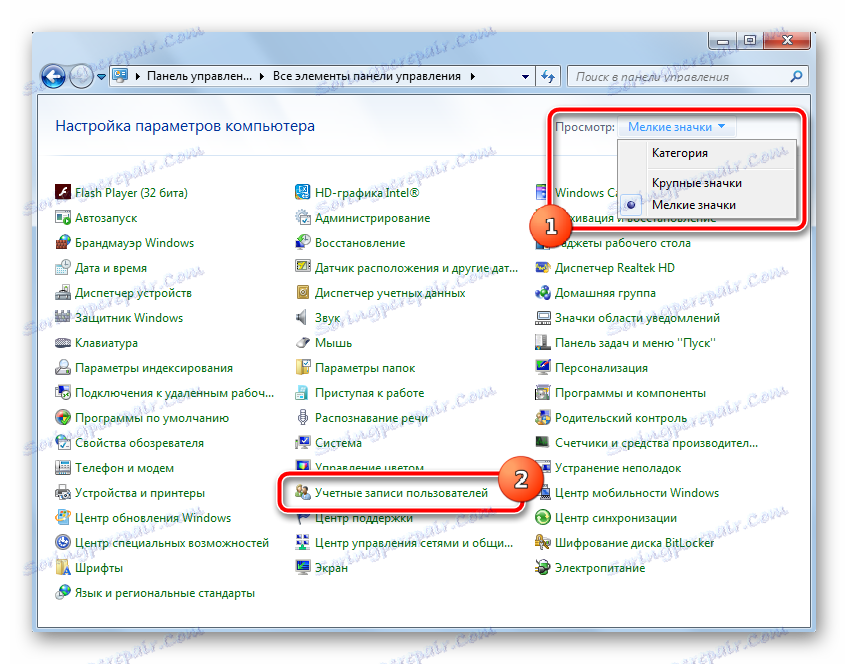
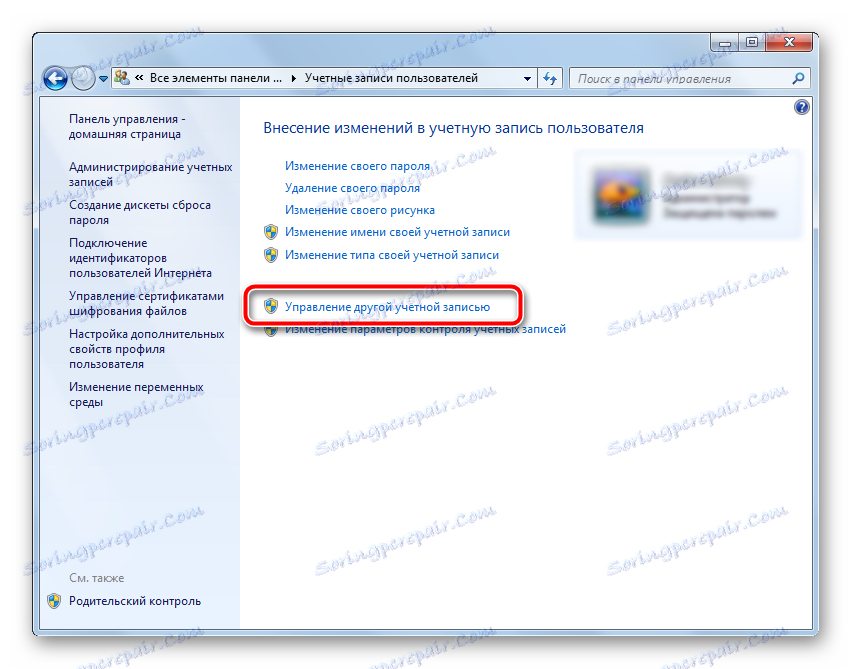
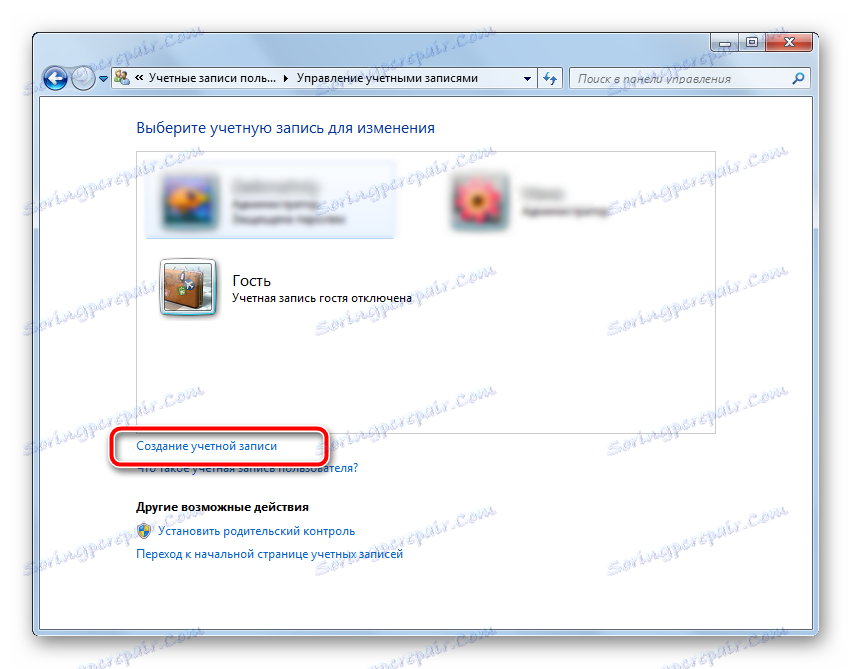
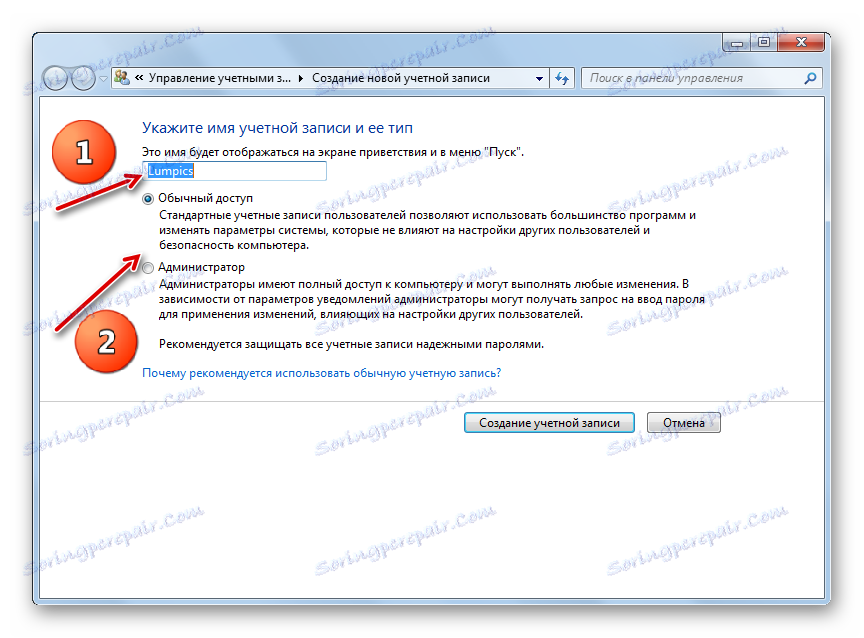
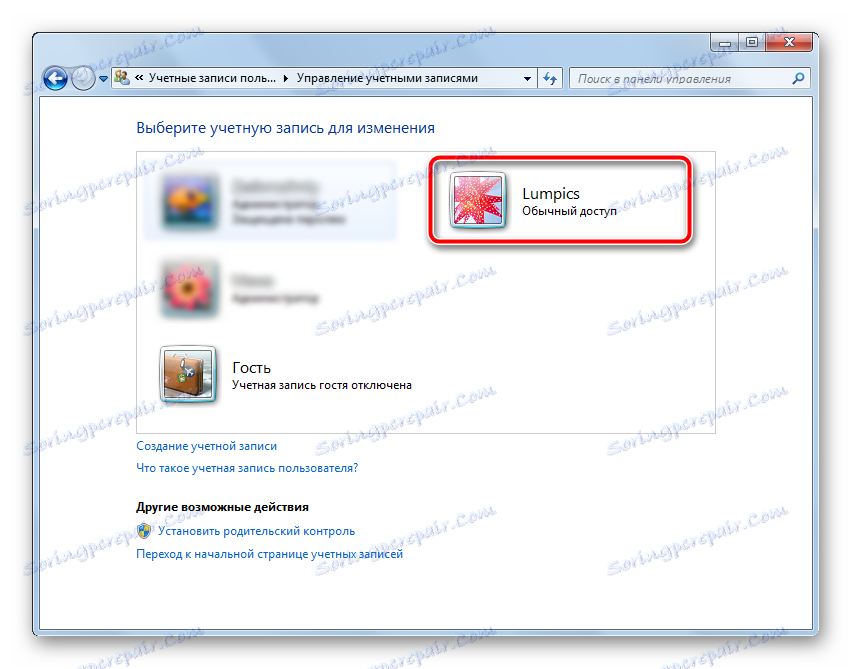
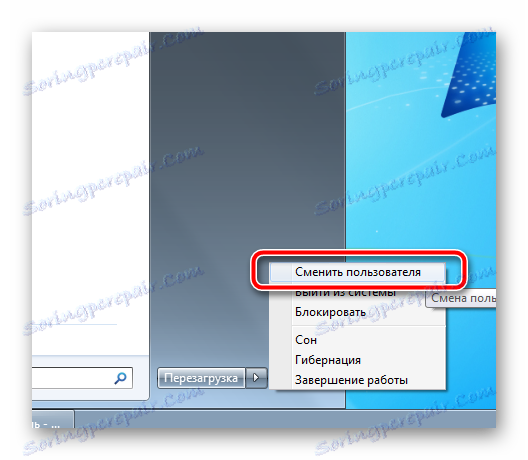
Način 2: izbornik Start
- Idi na peti odlomak prethodnog postupka može biti malo brži ako ste upoznati s korištenjem pretraživanja na sustavu. Da biste to učinili, kliknite gumb "Start" u donjem lijevom kutu zaslona. Na dnu otvorenog prozora pronađite niz za pretraživanje i u njega unesite izraz "Stvori novog korisnika" . Pretraživanje će prikazati dostupne rezultate, od kojih jedan mora biti odabran s lijevom tipkom miša.

Imajte na umu da nekoliko istovremenih računa na računalu može zauzeti značajnu količinu RAM-a i teško učitati uređaj. Pokušajte zadržati aktivan samo korisnik, za koji trenutno radi.
Pročitajte također: Stvaranje novih lokalnih korisnika u sustavu Windows 10
Administrativni računi moraju biti zaštićeni snažnom lozinkom tako da korisnici s nedovoljnim pravima ne mogu napraviti velike promjene u sustavu. Windows vam omogućuje da stvorite dovoljan broj računa s posebnom funkcionalnošću i personalizacijom, tako da svaki korisnik koji radi na uređaju osjeća ugodno i zaštićeno.
